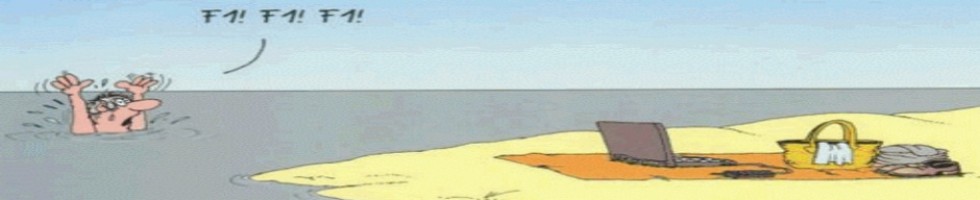Die Inbetriebnahme von Windows 10 auf meinem Geschäftsnotebook,
einem Elitebook 840G1, verlief im grossen und ganzen ziemlich reibungslos.
Natürlich habe ich, wie es sich gehört ;), neu angefangen,
und nicht einfach einen Update durchgeführt.
Hier der Ablauf in groben Zügen:
1. Basis-Installation Windows 7
Windows 7 Master-Installation ab USB Stick
– Microsoft USB/DVD Tool
– Version: Pro, x64, English
– Alle HP Software und Treiber
– Alle Microsoft Patches eingespielt
– HP OEM Lizenz aktiviert
Die ganze Installation dauerte natürlich eine gewisse Zeit, vor allem bei über 200 Patches, verlief jedoch ohne grössere Zwischenfälle
Um den Patchvorgang zu beschleunigen und die Neu-Installation nicht gleich dem Internet preis zugeben habe ich das immer wieder geschätzte WSUSOffline Packet verwendet
2. Basis-Installation Windows 10
Windows 10 Master-Installation ab USB Stick
– Microsoft Media Creation Tool
– Version: Pro, x64, English
– Alle Microsoft Patches eingespielt
3. Sprachpaket-Installation Windows 10
Als nächstes habe ich mir in die englische Masterinstallation das deutsche Windows Sprachpaket installiert.
Solange der Rechner nicht mit einem WSUS verbunden ist, funktioniert das wunderbar direkt vom Internet,
ansonsten muss entweder das Sprachpaket auf dem WSUS freigegeben werden
oder eben das Sprachpaket vom Internet heruntergeladen und manuell installiert werden.
4. AntiVirus Software Installation
– Produkt: 360 TotalSecurity
Bevor nun der Rechner für weitere Software Installationen dem Internet ausgesetzt wird installierte ich meinen neue Antiviren-Software Favoriten.
5. Diverse Software-Installationen (Chocolatey)
Nun war es an der Zeit einige frei verfügbare Software-Anwendungen zu installieren.
Hierfür verwende ich seit einiger Zeit den herrlich praktischen Chocolatey-Installer mit seinem Repository.
Achtung: Hierzu ist zu vermerken das man für dieses Verfahren dem im Internet liegenden Chocolatey Repository vertrauen muss. Hat man diesbezüglich bedenken, so darf natürlich nicht mit Chocolatey installiert werden. (Ausser man macht sich die Mühe ein internes, eigenes Repository anzulegen und zu pflegen :))
Hier die Aufstellung der mit Chocolatey installierten Software-Anwendungen:
– 7zip
– Adobe Reader
– Evernote
– Filezilla
– Firefox
– Google Chrome
– GreenShot
– InfraRecorder
– KeePass
– NotePad++
– Paint.net
– PDFCreator
– Putty
– TeamViewer
– Virtualbox
– VirtualBox.ExtensionPack
– VLC
– VMware Player 7.0
6. Diverse Software-Installationen (Manuell)
Für die folgenden Software-Anwendungen stehen entweder keine Chocolatey Pakete zur Verfügung, oder es sind Firmenspezifische Anwendungen.
– AnyDesk
– AX Terminalserver
– Beyond Compare 4
– DameWare Mini Remote Control
– DisplayFusion
– FortiClient Connect SSLVPN
– IsoCreator
– KeePass for Pleasant Password Server
– MEGAsync
– NetKey Console
– OpenVPN GUI
– RVTools
– visionapp Remote Desktop 2011
– VMware vSphere Client 5.5
– VMware vSphere Web Client
– Office 2013 with German Language Pack
7. Testen und Korrekturen
Das soweit neu installierte Notebook habe ich dann durchgetestet und die paar notwendigen Korrekturen vorgenommen.
Alles in allem war der ganze Vorgang innerhalb eines Tages vollbracht und mit keinen nennenswerten Problemen verbunden.